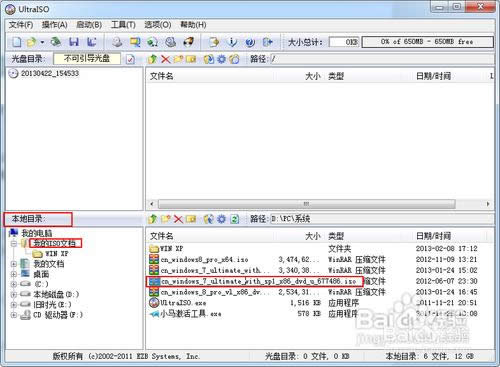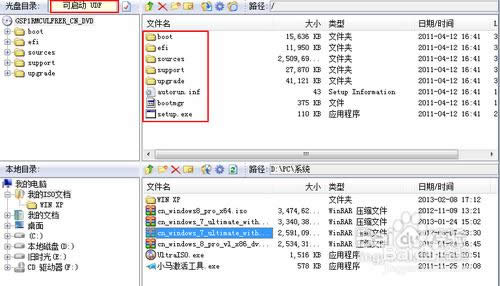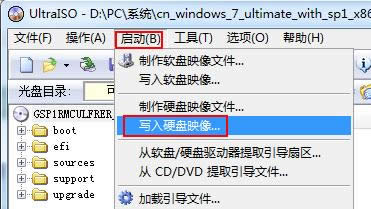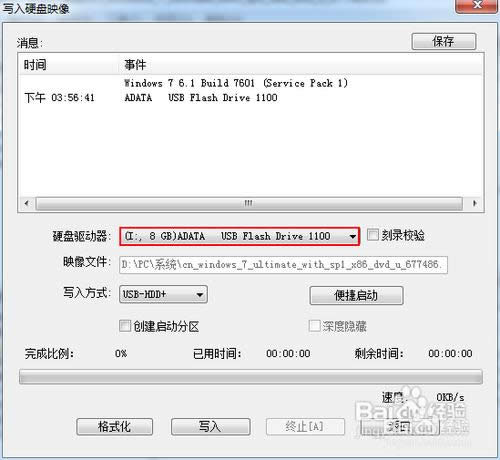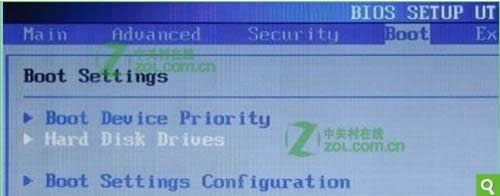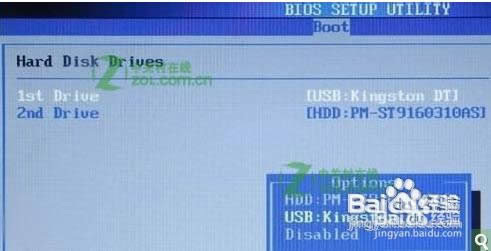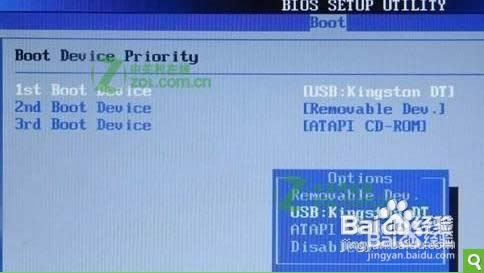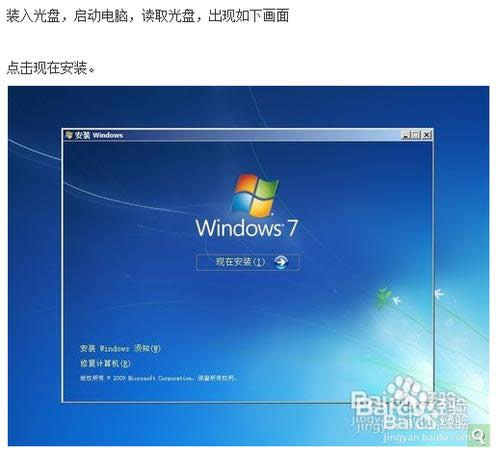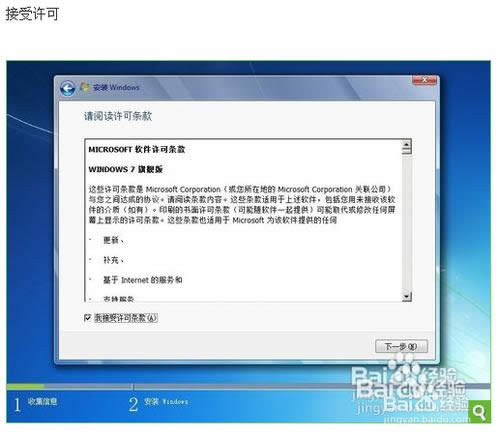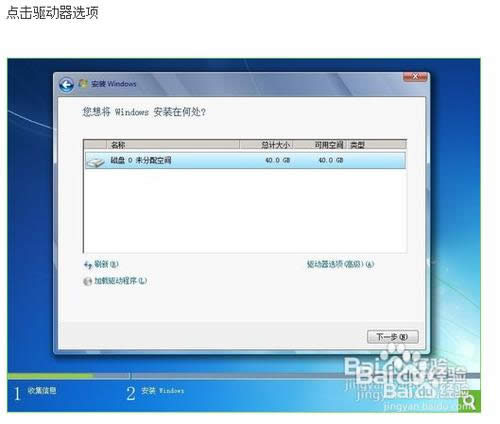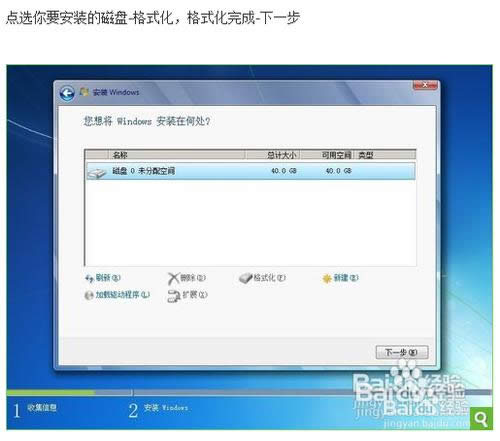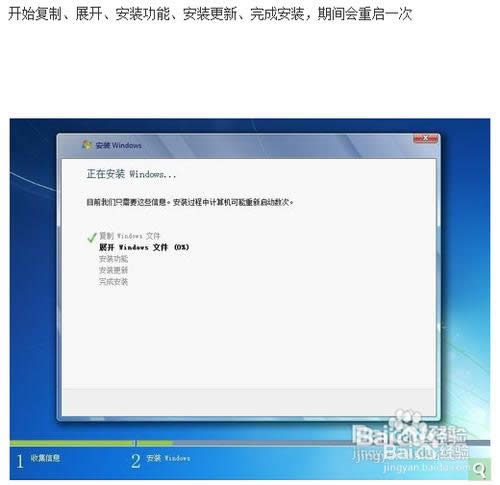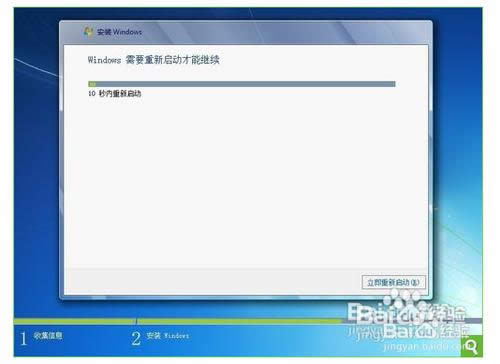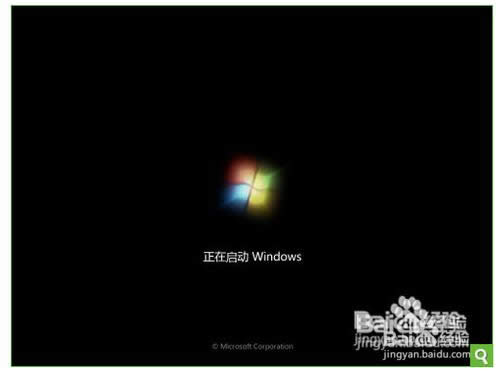最容易的華碩電腦重裝系統(安裝系統)圖文教程(圖解)
發布時間:2021-11-30 文章來源:xp下載站 瀏覽:
|
系統軟件是指控制和協調計算機及外部設備,支持應用軟件開發和運行的系統,是無需用戶干預的各種程序的集合,主要功能是調度,監控和維護計算機系統;負責管理計算機系統中各種獨立的硬件,使得它們可以協調工作。系統軟件使得計算機使用者和其他軟件將計算機當作一個整體而不需要顧及到底層每個硬件是如何工作的。 不管我們的電腦是新買的還是已經用很久的,總會遇到電腦出現新的情況,這時相信大家都會選擇用重裝系統的方法來解決,但是還是有不少的人知道其實用重裝系統就可以了,只要華碩重裝windowsxp系統就可以了,那華碩電腦重裝系統的教程呢?別急,下面就讓小編給大家介紹最簡單的華碩電腦重裝系統教程吧。 一、重裝系統前準備: 1、至少4G大小的U盤 2、ultraiso軟碟通 3、系統安裝鏡像(推薦到豆豆系統下載最新版) 二、華碩筆記本電腦重裝win7/win8系統圖文安裝教程: 1、以管理員權限啟動軟件 ultraiso 2、在打開的界面的本地目錄中找到你的安裝鏡像所在位置
最簡單的華碩電腦重裝系統教程圖1
最簡單的華碩電腦重裝系統教程圖2 3、雙擊安裝鏡像,彈出詳細詳細信息 4、在菜單中點啟動-寫入硬盤映像,打開界面,選擇你要作為啟動盤的U盤。如果u盤中有東西,先點擊格式化再寫入,否則,直接點擊寫入,等待寫入完成,即可關閉軟件,此時,啟動盤就制作完成了
最簡單的華碩電腦重裝系統教程圖3
最簡單的華碩電腦重裝系統教程圖4
最簡單的華碩電腦重裝系統教程圖5 5、按照該操作設置完畢后,重啟,就進入U盤重啟了 6、開機F2(不同電腦不一樣,看說明)進入BIOS ———— 選擇“Boot”菜單下的“Hard Disk Drives” ———— 將“1stDrive”設置為你的U盤 ———— 返回上一界面,選擇“Boot Device Priority”。將“1st Boot Device”設置為你的U盤———— 按F10鍵保存設置并退出。(此步必須)
最簡單的華碩電腦重裝系統教程圖6
最簡單的華碩電腦重裝系統教程圖7
最簡單的華碩電腦重裝系統教程圖8 重新啟動,開始安裝。 7、注意:當重啟的時候,U盤立刻拔出,或者將重啟模式調為硬盤啟動(即改回最初模式),否則會再次經歷安裝過程!
最簡單的華碩電腦重裝系統教程圖9
最簡單的華碩電腦重裝系統教程圖10
最簡單的華碩電腦重裝系統教程圖11
最簡單的華碩電腦重裝系統教程圖12
最簡單的華碩電腦重裝系統教程圖13
最簡單的華碩電腦重裝系統教程圖14
最簡單的華碩電腦重裝系統教程圖15 8、重新啟動之后,就開始各種設置。設置之后即可進入桌面。
最簡單的華碩電腦重裝系統教程圖16
最簡單的華碩電腦重裝系統教程圖17
最簡單的華碩電腦重裝系統教程圖18
最簡單的華碩電腦重裝系統教程圖19 關于最簡單的華碩電腦重裝系統教程到這里就全部結束了,大家還想知道其他關于重裝系統的方法嗎?可以登陸小魚進行觀看哦,小魚官網為大家帶來官網電腦出現的問題哦,如果大家需要重裝系統怎么備份最簡單方便的方法就趕緊學習起來吧。 系統軟件一般是在計算機系統購買時隨機攜帶的,也可以根據需要另行安裝。 |
相關文章
上一篇:怎么把電腦系統重裝